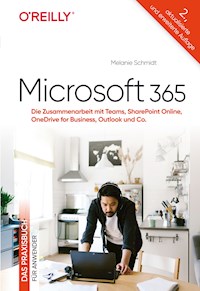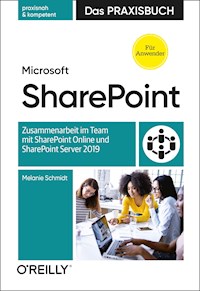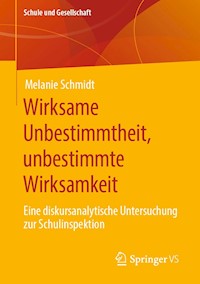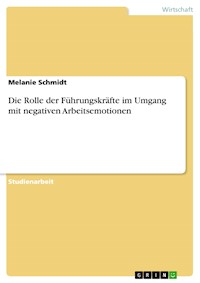Erhalten Sie Zugang zu diesem und mehr als 300000 Büchern ab EUR 5,99 monatlich.
- Herausgeber: dpunkt
- Kategorie: Wissenschaft und neue Technologien
- Sprache: Deutsch
- Veröffentlichungsjahr: 2013
Sie stehen vor der Aufgabe, SharePoint 2013 in Ihrem Unternehmen einzuführen bzw. zum Einsatz zu bringen Sie möchten die Möglichkeiten der bereitgestellten Technologien von Grund auf kennenlernen und effektiv für wichtige Aufgaben einsetzen. Dieses Buch wird Sie in Ihrem Projekt unterstützen. Es richtet sich an alle SharePoint-Anwender ohne spezifisches technisches Vorwissen, die einen Überblick über MS SharePoint 2013 erhalten und effizienter mit dem System arbeiten möchten. Melanie Schmidt gibt zahlreiche Tipps und Empfehlungen für das eigene SharePoint-Projekt und erklärt, was bei der Anwendung der unterschiedlichen Technologien zu beachten ist und wie typische Fehler vermieden werden können. Auch alltägliche Aufgaben von der Abteilungsanforderung bis hin zu Routinearbeiten in der SharePoint-Umgebung werden von der Autorin beschrieben. Das Buch beginnt mit wichtigen Hinweisen, welche Entscheidungen getroffen und welche Voraussetzungen geschaffen werden müssen, damit ein SharePoint-Projekt im Unternehmen oder in der Fachabteilung umgesetzt werden kann. Danach werden typische Abteilungsanforderungen anhand konkreter praktischer Beispiele gezeigt, sodass eigene Ideen entstehen und mit der jeweiligen SharePoint-Technologie realisiert werden können. Beispieldateien zu den einzelnen Kapiteln stehen zum Download zur Verfügung. Die Autorin orientiert sich dabei immer am SharePoint-Standard und erläutert, welche Funktionen mit welcher SharePoint-Technologie möglich sind. Dadurch können alle Anwender, gleich ob sie mit SharePoint-Foundation oder mit einer Server-Variante arbeiten, die aufgeführten Beispiele nachvollziehen und in der Praxis anwenden.
Sie lesen das E-Book in den Legimi-Apps auf:
Seitenzahl: 462
Das E-Book (TTS) können Sie hören im Abo „Legimi Premium” in Legimi-Apps auf:
Ähnliche
Melanie Schmidt ist seit 1991 in der IT-Branche tätig. Sie arbeitet freiberuflich als Business Consultant und Trainerin MCT (Microsoft Certified Trainer) mit den Schwerpunkten SharePoint und Office für zahlreiche IT-Dienstleister und Kunden. Außerdem verfasst Melanie Schmidt anwenderspezifische Fachbücher und Videotrainings für Microsoft-Produkte, in denen sie ihr Praxiswissen an alle Anwendergruppen weitergibt.
Microsoft® SharePoint 2013®
Das Praxisbuch für Anwender
Melanie Schmidt
Lektorat: Dr. Michael BarabasSatz: G&U Language & Publishing Services GmbH, www.gundu.comHerstellung: Frank Heidt Umschlaggestaltung: Helmut Kraus, www.exclam.deDruck und Bindung: M.P. Media-Print Informationstechnologie GmbH, 33100 Paderborn
Bibliografische Information der Deutschen NationalbibliothekDie Deutsche Nationalbibliothek verzeichnet diese Publikation in der Deutschen Nationalbibliografie;detaillierte bibliografische Daten sind im Internet über http://dnb.d-nb.de abrufbar.
ISBNBuch 978-3-86490-100-3PDF 978-3-86491-405-8ePub 978-3-86491-406-5
1. Auflage 2014Copyright © 2014 dpunkt.verlag GmbHRingstraße 19 B69115 Heidelberg
Die vorliegende Publikation ist urheberrechtlich geschützt. Alle Rechte vorbehalten. Die Verwendung der Texte und Abbildungen, auch auszugsweise, ist ohne die schriftliche Zustimmung des Verlags urheberrechtswidrig und daher strafbar. Dies gilt insbesondere für die Vervielfältigung, Übersetzung oder die Verwendung in elektronischen Systemen.
Es wird darauf hingewiesen, dass die im Buch verwendeten Soft- und Hardware-Bezeichnungen sowie Markennamen und Produktbezeichnungen der jeweiligen Firmen im Allgemeinen warenzeichen-, marken- oder patentrechtlichem Schutz unterliegen.
Alle Angaben und Programme in diesem Buch wurden mit größter Sorgfalt kontrolliert. Weder Autor noch Verlag können jedoch für Schäden haftbar gemacht werden, die in Zusammenhang mit der Verwendung dieses Buches stehen.
5 4 3 2 1 0
Inhaltsverzeichnis
Vorwort
1 Einleitung
1.1 Problemlöser SharePoint! Der Einsatz von SharePoint in Unternehmen
1.2 Risiken eines SharePoint-Projektes
1.2.1 Der Einsatz der richtigen SharePoint-Technologien
1.2.2 Rollen- und Rechtekonzept
1.2.3 Struktur und Aufbau
1.2.4 Einbeziehen von Mitarbeiterinnen und Mitarbeitern
1.2.5 Schulungen der Mitarbeiter
1.2.6 Step-by-Step
1.3 Zusammenfassung
2 SharePoint-Produkte und -Technologien
2.1 SharePoint Foundation-Technologien
2.2 SharePoint Server Standard
2.3 SharePoint Server Enterprise
2.4 Benutzerlizenzen für Server Standard- und Enterprise
2.5 SharePoint Online in Verbindung mit Office 365
2.6 Zusammenfassung
3 Wer ist eigentlich wofür zuständig?
3.1 Administrative Rollen
3.1.1 Die Farmserveradministration und die Administration der gemeinsamen Dienste
3.1.2 Die Administration der Websitesammlung
3.1.3 Die Administration einer oder mehrerer Websites
3.2 Zusammenfassung
4 Berechtigungen und Vererbung
4.1 Die Berechtigungsvererbung von SharePoint
4.2 SharePoint-Berechtigungen
4.2.1 Berechtigungsstufen und Benutzerberechtigungen
4.2.2 Anlegen einer Berechtigungsstufe
4.3 Die Benutzergruppen
4.3.1 Die Standardbenutzergruppen von SharePoint
4.3.2 Anlegen einer Benutzergruppe und hinzufügen einer Berechtigungsstufe
4.3.3 Zugriffsrechte auf Bibliotheks-, Listen- und Elementebene
4.3.4 Benutzerberechtigungen prüfen
4.3.5 Berechtigungsvererbung unterbrechen
4.4 Zusammenfassung
5 Der Aufbau eines SharePoint-Portals
5.1 Websites und Websitesammlung
5.2 Die Verwendung mehrerer Websitesammlungen
5.3 Das Vererbungsprinzip innerhalb einer Websitesammlung
5.4 Zusammenfassung
6 Websites, Bibliotheken, Listen und Apps
6.1 SharePoint-Bibliotheken (Apps)
6.2 Bibliotheksvorlagen
6.3 SharePoint-Listen (Apps)
6.4 Listenvorlagen
6.5 Websitevorlagen
6.6 Zusammenfassung
7 Eine Testsite für dieses Buch erstellen
7.1 Die Anmeldung am Portal
7.1.1 Zugang zum Office 365 SharePoint Online
7.1.2 Zugang zum SharePoint allgemein
7.2 Überlegungen vor dem Anlegen einer Website
7.3 Erstellen der Testsite
8 Grundlegendes einer SharePoint-Website
8.1 Menüband & Register
8.2 Das Websitelogo
8.3 Die globale Navigation
8.4 Die aktuelle Schnellstart- und Seitennavigation
8.4.1 Die Notizbuchfunktion
8.4.2 Links bearbeiten
8.5 Die Breadcrumb-Navigation
8.6 Die Kacheln Erste Schritte
8.7 Die Navigation Newsfeed, SkyDrive, Websites und Mein Profil
8.7.1 Die Schaltfläche Newsfeed
8.7.2 Die Schaltfläche SkyDrive Pro
8.7.3 Die Schaltfläche Websites
8.7.4 Mein Profil
8.8 Das Menü Einstellungen
8.9 Website freigeben oder Inhalte synchronisieren
8.10 Die Schaltfläche Fokus auf Inhalt
8.11 Das Eingabefeld Suchen
8.12 Der Seiteninhalt und Webparts
8.13 Microsoft Office Web Apps
8.14 Zusammenfassung
9 Kommunikation & Marketing
9.1 Ausgangssituation
9.2 Die Anforderungen der Abteilung
9.3 Schritte in diesem Kapitel
9.4 Dokumentenmanagement mit SharePoint
9.5 Anlegen der Website Kommunikation & Marketing
9.6 Anlegen einer Bibliothek für die zentrale Ablage von Geschäftsvorlagen
9.7 Mehrere Dokumente einer Bibliothek hinzufügen
9.8 Versionierung von Dokumenten
9.8.1 Die Versionierung aktivieren
9.8.2 Ein- und Auschecken von versionierten Dokumenten
9.8.3 Den Versionsverlauf eines Dokuments öffnen
9.9 Metadaten
9.9.1 Websitespalten
9.9.2 Websitespalten anlegen
9.10 Inhaltstypen
9.10.1 Inhaltstypen mit Dokumentvorlagen erstellen
9.10.2 Zuweisung von Websitespalten in einem Inhaltstyp
9.10.3 Inhaltstypen für das Auftragsmanagement bestimmen
9.11 Benachrichtigungen auf Listen und Bibliotheken festlegen
9.12 Löschen von Benachrichtigungen aus Listen und Bibliotheken
9.13 Zusammenfassung
10 Projekt- und Eventmanagement
10.1 Ausgangssituation
10.2 Die Anforderungen der Abteilung
10.3 Schritte in diesem Kapitel
10.4 Anlegen der Bereichswebsite Projekte
10.5 Eine Projektwebsite anlegen
10.6 Erstellen einer Bibliothek für Projektdokumente
10.6.1 Inhaltstypen einer Bibliothek hinzufügen
10.6.2 Entfernen des Inhaltstyps Dokument aus einer Bibliothek
10.7 Verwenden von Vorlagen auf Basis von Inhaltstypen
10.7.1 Der Dokumentinformationsbereich in Microsoft Office zum Festlegen der Metadaten
10.7.2 Den Dokumentinformationsbereich anzeigen lassen
10.8 Ansichten auf Basis von Websitespalten erstellen
10.8.1 Eine gefilterte Ansicht in einer Bibliothek erstellen
10.8.2 Eine gruppierte Ansicht erstellen
10.9 Hinzufügen der Ankündigungsliste für aktuelle Informationen
10.10 Hinzufügen einer Kontaktliste für Projektmitglieder
10.10.1 Eine Websitespalte innerhalb der Kontaktliste hinzufügen
10.10.2 Eine gruppierte Ansicht in der Kontaktliste erstellen
10.11 Die Website Projekt- und Eventmanagement anpassen
10.11.1 Löschen einer nicht benötigten Bibliothek
10.11.2 Die gefilterte Ansicht für die Schnellstartnavigation auf der Website verwenden
10.11.3 Löschen vorhandener Webparts auf einer Website
10.11.4 Hinzufügen des Kalenders in einem Webpart
10.11.5 Hinzufügen der Kontaktliste und einer gruppierten Ansicht in einem Webpart
10.11.6 Hinzufügen der Ankündigungsliste in einem Webpart
10.12 Blog für Fragen und Antworten (FAQs)
10.12.1 Erstellen einer Blogwebsite
10.12.2 Der Aufbau der Blogwebsite
10.12.3 Blogkategorien erstellen
10.12.4 Einen Blogbeitrag über die Formularseite verfassen
10.12.5 Einen Blogbeitrag mit Microsoft Word verfassen
10.12.6 Einen Blogbeitrag kommentieren
10.12.7 Kommentare verwalten
10.13 Eine Website als Vorlage speichern
10.14 Eine Website aus einer benutzerdefinierten Vorlage erstellen
10.15 Eine Website löschen
10.16 Die Website Projekte anpassen
10.16.1 Eine Liste für Links erstellen
10.16.2 Eine Liste dem Webpart hinzufügen
10.16.3 Eine benutzerdefinierte Ansicht dem Webpart hinzufügen
10.16.4 Webpart Inhaltsverzeichnis
10.16.5 Anpassen der globalen Navigation
10.17 Verwenden der Aufgabenliste der Projektwebsite
10.17.1 Eine neue Projektaufgabe als Vorgang erstellen
10.17.2 Vorgänge bearbeiten und der Zeitachse hinzufügen
10.17.3 Aus einem Vorgang einen Teilvorgang erstellen
10.17.4 Aus einem Teilvorgang einen Vorgang erstellen
10.17.5 Vorgänge in der Reihenfolge ändern
10.17.6 Die Aufgabenliste mit anderen Microsoft-Programmen synchronisieren oder exportieren
10.18 Zusammenfassung
11 Empfangsmanagement
11.1 Ausgangssituation
11.2 Die Anforderungen der Abteilung
11.3 Schritte in diesem Kapitel
11.4 Anlegen der Website Empfangsmanagement
11.5 Besucherprotokollierung
11.5.1 Eine benutzerdefinierte Liste für die Besucherprotokollierung erstellen
11.5.2 Websitespalten erstellen
11.5.3 Websitespalten anpassen
11.5.4 Die Reihenfolge von Eingabefeldern in Elementformularen ändern
11.5.5 Eine Kalenderansicht erstellen
11.5.6 Websitespalten in der Ansicht ein- oder ausblenden
11.5.7 Bereitstellen der Liste auf der Website Testsite
11.6 Fahrzeugverwaltung
11.6.1 Eine Excel-Tabelle in eine SharePoint-Liste umwandeln/exportieren
11.6.2 Einen Kalender anlegen
11.6.3 Eine Websitespalte umbenennen
11.6.4 Eine Websitespalte ändern
11.6.5 Eine Websitespalte zum Nachschlagen von Inhalten der Website erstellen
11.6.6 Eine Kalendervorlage erstellen
11.6.7 Einen neuen Kalender auf Basis einer benutzerdefinierten Vorlage erstellen
11.6.8 Eine Liste dauerhaft in der Schnellstartnavigation einblenden
11.6.9 Kalender zusammenführen
11.7 Synchronisation mit Microsoft Office
11.7.1 Einen SharePoint-Kalender mit Outlook verbinden
11.7.2 SharePoint-Kalender aus Outlook entfernen
11.8 Informationen zu Kantinen und Restaurantangeboten bereitstellen
11.8.1 Eine benutzerdefinierte Liste für Tagesmenüs erstellen
11.8.2 Filterungen über eine Ansicht herstellen
11.8.3 Die benutzerdefinierte Liste in einem Webpart anzeigen
11.9 Zusammenfassung
12 Vertriebsmanagement
12.1 Ausgangssituation
12.2 Die Anforderungen der Abteilung
12.3 Schritte in diesem Kapitel
12.4 Erstellen der Website Vertriebsmanagement
12.5 Bereitstellen einer Wiki-Seitenbibliothek für das Vertriebshandbuch
12.5.1 Der Aufbau einer Wiki-Seitenbibliothek
12.5.2 Anlegen einer neuen Wiki-Seite und Inhalte einbringen
12.5.3 Speichern von Wiki-Seiten
12.5.4 Ein- und Auschecken von Wiki-Seiten
12.5.5 Die Versionierung festlegen
12.5.6 Den Versionsverlauf einer Wiki-Seite öffnen
12.5.7 Eine Bildbibliothek oder Objektbibliothek erstellen
12.5.8 Mehrere Bilder der Bibliothek hinzufügen
12.5.9 Ein Bild einer Wiki-Seite hinzufügen
12.5.10 Eine Tabelle auf einer Wiki-Seite einfügen und eine Tabellenformatvorlage auswählen
12.5.11 Wiki-Hyperlinks zum Verlinken von Wiki-Seiten
12.5.12 Eine neue Wiki-Seite per Wiki-Link hinzufügen
12.5.13 Einen Link zu einer anderen Website auf der Wiki-Seite hinzufügen
12.5.14 Innerhalb umfangreicher Texte springen
12.6 Zusammenfassung
13 Einkaufsmanagement
13.1 Ausgangssituation
13.2 Die Anforderungen der Abteilung
13.3 Schritte in diesem Kapitel
13.4 Anlegen der Website Einkaufsmanagement
13.5 Erstellen eines Produktkatalogs in einer Dokumentbibliothek
13.6 Verwaltete Metadaten
13.6.1 Wichtige Voraussetzungen für das Verwalteten von Metadaten
13.6.2 Hinzufügen von Metadaten über das Terminologiespeicher-Verwaltungstool
13.6.3 Aktivieren des Websitefeatures Metadatennavigation und Filtern
13.6.4 Eine Websitespalte für die verwalteten Metadaten anlegen
13.6.5 Die Metadatennavigation innerhalb einer Bibliothek einstellen und festlegen
13.6.6 Verwaltete Metadaten einem Dokument hinzufügen
13.7 Zusammenfassung
14 Vertragsmanagement
14.1 Ausgangssituation
14.2 Die Anforderungen der Abteilung
14.3 Schritte in diesem Kapitel
14.4 Verwendung des Dokumentcenters
14.4.1 Erstellen der Website Dokumentcenter
14.4.2 Die Schnellstartnavigation im Dokumentcenter anpassen
14.4.3 Erstellen von verwalteten Metadaten
14.4.4 Erstellen eines Websiteinhaltstyps für die Verwendung im Dokumentcenter
14.4.5 Eine Websitespalte direkt im Inhaltstyp erstellen
14.4.6 Eine Bibliotheksvorlage erstellen
14.4.7 Einen Dispositionsgenehmigungsworkflow für die Aufbewahrung von Dokumenten erstellen
14.4.8 Informationsverwaltungsrichtlinien
14.4.9 Verwendung einer Abgabebibliothek im Dokumentcenter
14.4.10 Anpassen der Website Dokumentcenter
14.5 Zusammenfassung
15 Auftragsmanagement
15.1 Ausgangssituation
15.1.1 Die Anforderungen der Abteilung
15.2 Schritte in diesem Kapitel
15.3 Erstellen einer Angebotsbibliothek
15.4 Der Inhaltstyp Dokumentenmappe
15.4.1 Den Inhaltstyp Dokumentenmappe einer Bibliothek zuweisen
15.4.2 Einer Dokumentenmappe Inhaltstypen zuweisen
15.5 Verwenden der Angebotsbibliothek mit Dokumentenmappen
15.5.1 Hinzufügen einer Dokumentenmappe in einer Bibliothek
15.5.2 Erstellen eines Dokuments in der Dokumentenmappe
15.6 Zusätzliche Metadaten in der Angebotsbibliothek bereitstellen
15.6.1 Websitespalten für den Informationsbereich der Dokumentenmappe erstellen
15.7 Eine Ansicht für die Angebotsbibliothek erstellen
15.7.1 Bibliotheksansichten ändern
15.7.2 Metadatennavigation nach Websitespalten
15.8 Zusammenfassung
16 Geschäftsleitung
16.1 Ausgangssituation
16.2 Schritte in diesem Kapitel
16.3 Voraussetzungen
16.4 SharePoint und Excel in Kombination
16.4.1 Excel-Services in SharePoint
16.4.2 Das Excel 2013 PowerPivot und PowerView Add-in aktivieren
16.4.3 Ein Dashboard mit Microsoft Excel 2013 erstellen
16.4.4 Erstellen einer PowerView in Excel
16.5 Informationen über RSS-Feeds bereitstellen
16.5.1 Einen RSS-Feed-Code kopieren
16.5.2 Einen RSS-Feed-Code einem Webpart hinzufügen
16.6 Zusammenfassung
17 Personalmanagement
17.1 Ausgangssituation
17.2 Schritte in diesem Kapitel
17.3 Mitgliedschaften der Community in einer Websitesammlung
17.4 Erstellen der Website Unternehmens-Community
17.5 Der Aufbau der Communitywebsite
17.6 Berechtigungsgruppen der Community
17.7 Konfigurieren der Communitywebsite
17.7.1 Einrichtungsdatum und die Meldung von anstößigen Beiträgen festlegen
17.7.2 Zuverlässigkeitseinstellungen vornehmen
17.7.3 Badges erstellen und Communitymitgliedern zuweisen
17.7.4 Eine Bildbibliothek für Bilder der Kategorien anlegen
17.7.5 Eine Communitykategorie mit einem Bild anlegen
17.8 Anwenden der Website Unternehmens-Community
17.8.1 Einer Community beitreten
17.8.2 Eine Community verlassen
17.8.3 Eine Communitydiskussion starten
17.8.4 An einer vorhandenen Diskussion aktiv teilnehmen
17.8.5 Benachrichtigungen zu Beiträgen
17.9 Anpassen der Infoseite einer Communitywebsite
17.10 Zusammenfassung
18 Support
18.1 Ausgangssituation
18.2 Schritte in diesem Kapitel
18.3 Erstellen der Website Support
18.4 Der Einsatz von Problemverfolgungslisten in SharePoint
18.4.1 Erstellen einer Problemverfolgungsliste
18.4.2 Listen anpassen
18.4.3 Zusätzliche Websitespalten erstellen
18.4.4 Erfassen eines Problems
18.5 Auswerten von Problemverfolgungslisten
18.5.1 Problemverfolgungen nach Excel exportieren
18.5.2 Excel Pivot-Table
18.5.3 Visio-Pivot-Diagramm
18.6 Visio-Zeichnungen veröffentlichen
18.7 Drei-Status-Workflow hinzufügen
18.8 Visio-Workflows für SharePoint-Listen und -Bibliotheken
18.9 Visio-Workflows mit dem SharePoint-Designer bearbeiten
18.9.1 Workflow auf Fehler prüfen
18.9.2 Workfloweinstellungen vornehmen
18.10 Den Schulungsbedarf mit einer Umfrage ermitteln
18.10.1 Eine Umfrage erstellen
18.10.2 Verzweigungen in Umfragen erstellen
18.10.3 Auf diese Umfrage antworten
18.10.4 Auswerten der Umfrage
18.11 Zusammenfassung
19 Meine Website, Newsfeed & Co.
19.1 Mein Profil
19.2 Newsfeed
19.2.1 Einen Newsfeed-Beitrag verfassen
19.2.2 Hinzufügen von Bildern zu einem Newsfeed-Beitrag
19.2.3 Hinzufügen einer Datei zu einem Newsfeed-Beitrag
19.2.4 Benutzernamen einem Newsfeed-Beitrag hinzufügen
19.2.5 Newsfeed-Beiträge öffnen, in denen Ihr Benutzername erwähnt wurde
19.3 Aufgabenverwaltung
19.4 SkyDrive Pro
19.5 Synchronisieren von Bibliotheken
19.6 Zusammenfassung
Index
Vorwort
Liebe Leserin, lieber Leser,
die SharePoint-Produkte und -Technologien haben sich in den vergangenen drei Jahren noch stärker in den Unternehmen durchgesetzt, sodass SharePoint weiterhin ein wichtiges Thema in der Geschäftswelt bleibt und in seiner Bedeutung noch weiter zunehmen wird. Fachabteilungen großer Unternehmen, die bereits seit vielen Jahren SharePoint im Einsatz haben, kommen verstärkt auf mich zu, da sie SharePoint global für die Zusammenarbeit entdeckt haben und einsetzen möchten. Auch Administratoren, die SharePoint bereitgestellt haben, stellen fest, dass SharePoint nicht mit dem Microsoft Office-Paket zu vergleichen ist, und nehmen vermehrt meine beratende Unterstützung in der Anwendung an. Leider gibt es IT-Unternehmen, die meinen, sie können dem Kunden SharePoint-Technologien verkaufen und dabei dem Kunden oft völlig falsche Tatsachen über das System vermitteln, sodass viele SharePoint-Projekte regelrecht im Sande verlaufen und der Kunde unzufrieden ist. Aufgrund meiner gesammelten Erfahrungen habe ich mich entschieden, »Das Praxisbuch« zum Thema SharePoint am Leben zu erhalten. Dieses Buch soll Ihnen als Berater zur Seite stehen und Ihnen die grundlegenden und wesentlichen Informationen, die nicht nur für den Büroalltag wichtig sind, liefern. Es soll Ihnen helfen, zu verstehen, wie SharePoint »tickt«, und es soll Ihnen »greifbare« Beispiele bieten, um damit eigene, großartige Ideen umsetzen zu können.
SharePoint 2013 steht weiterhin in verschiedenen Versionen zur Verfügung. Microsoft bietet die kostenlose Version SharePoint Foundation zum Download an. Zusätzlich stehen die Serverversionen Standard und Enterprise sowie die Share-Point-Onlineversionen in den verschiedenen Plänen und Office 365-Versionen zum Kauf oder zur Miete zur Verfügung. Ich habe im gesamten Buch versucht, alle Anwendergruppen aller genannten Versionen anzusprechen, und zeige auf, was mit welcher Version möglich ist.
Seit der Einführung von SharePoint 2013 können Sie zum Ablegen von Dokumenten und Elementen sogenannte Apps verwenden. Ich habe mich bewusst dazu entschieden, diese Apps, wie in den Vorgängerversionen auch, weiterhin mit Listen und Bibliotheken in diesem Buch zu benennen. Der Grund dafür ist, dass Sie spätestens bei der Verwendung dieser Apps in die jeweiligen Einstellungen navigieren, um dort eigene kleine Konfigurationen vorzunehmen. Sie navigieren dann jedoch nicht in die App-Einstellung, sondern in die Listen- beziehungsweise Bibliothekseinstellung, was ich persönlich für einen Neueinsteiger sehr verwirrend empfinde.
Ich wünsche Ihnen viel Erfolg und hoffe, dass dieses Buch Sie bei der Umsetzung Ihres SharePoint-Projektes unterstützt.
Melanie Schmidt
Technische Umgebung
In diesem Buch wurde von mir die Serverversion SharePoint-Enterprise verwendet.
Vorgehensweise mit den Beispielen in diesem Buch
Für die Beispiele in diesem Buch erstellen Sie eine Testwebsite oder lassen sich diese Website von Ihrem SharePoint-Administrator erstellen. Die Vorgehensweise zum Erstellen einer Testwebsite, habe ich im Kapitel 7 beschrieben.
Beispieldateien zu den einzelnen Kapiteln stehen Ihnen zum Download unter der URL www.dpunkt.de/sharepoint zur Verfügung.
An wen richtet sich das Buch und wie ist es aufgebaut?
Dieses Buch richtet sich an SharePoint-Anwender ohne technische Voraussetzung. Auch Administratoren, Power User, Berater und Trainer können dieses Buch im Büroalltag verwenden.
Kapitel 1: Einleitung
Meine Erfahrungen in der Beratung zeigen mir, dass ein erfolgreiches SharePoint-Projekt nur unter Berücksichtigung bestimmter Voraussetzungen erfolgen kann. In der Einleitung führe ich genau diese Punkte auf, damit Ihr SharePoint-Projekt nicht scheitern wird.
Kapitel 2: SharePoint-Produkte und -Technologien
In diesem Kapitel möchte ich Ihnen einen kurzen Überblick über die SharePoint-Produkte und -Technologien liefern. Sie erfahren den Unterschied zwischen der kostenlosen SharePoint Foundation und den Servertechnologien. Aufgrund der Tatsache, dass in den SharePoint-Onlineversionen ständig Neuerungen hinzugefügt werden, können die Informationen zum heutigen Stand 18.06.2013 bereits veraltet sein. Sie finden die aktuellen Informationen direkt bei Microsoft unter www.microsoft.de.
Kapitel 3: Wer ist eigentlich wofür zuständig?
In diesem Kapitel gebe ich Ihnen einen Überblick über die administrativen Rollen, die Sie kennen sollten, wenn Sie verantwortlich für eine Websitesammlung oder eine einzelne Teamsite sind.
Kapitel 4: Berechtigungen und Vererbung
Eine der wichtigsten Bedingungen im Umgang mit den SharePoint-Produkten und -Technologien ist das Verständnis für die Berechtigungen und das Vererbungskonzept von SharePoint. Wenn Sie ein SharePoint-Projekt starten, können durch Unwissenheit sehr viele Fehler entstehen.
Kapitel 5: Der Aufbau eines SharePoint-Portals
In diesem Kapitel möchte ich Ihnen Anregungen zum Aufbau Ihres Portals oder Ihres Fachbereiches geben. Der Zusammenhang der vorherigen Kapitel mit diesem Kapitel spielt bei der Verwendung eines SharePoint-Projektes eine sehr große Rolle. Dennoch kann es in Ihrem Unternehmen ganz anders aussehen.
Kapitel 6: Websites, Bibliotheken, Listen und Apps
Dieses Kapitel soll Ihnen einen Überblick über die von SharePoint mitgelieferten Websites, Listen und Bibliotheken (Apps) geben. Eventuell entstehen schon bei der Durchsicht Ideen für Ihr eigenes SharePoint-Projekt. Beachten Sie jedoch, dass die SharePoint-Produkte und -Technologien unterschiedliche Websites, Listen und Bibliotheken liefern.
Kapitel 7: Eine Testsite für dieses Buch erstellen
In diesem Kapitel legen Sie eine Testwebsite für die im Buch beschriebenen Beispiele an. Diese Website ist während der Arbeit in diesem Buch immer mein Einstiegspunkt. Verwenden Sie diese Testwebsite weiterhin als Spielwiese in Ihrem Unternehmen. Hier können Sie ausprobieren, testen oder auch Kolleginnen und Kollegen Ihre Ideen vorstellen und gegebenenfalls von der Umsetzung überzeugen.
Kapitel 8: Grundlegendes einer SharePoint-Website
In diesem Kapitel zeige ich die grundlegenden Elemente einer Website auf. Sie werden innerhalb der Website navigieren und weitere Informationen zu den angezeigten Links erhalten. Zusätzlich liefert dieses Kapitel Informationen zur Verwendung der Microsoft Office Web Apps.
Kapitel 9: Kommunikation & Marketing
Dieses Kapitel richtet sich an alle SharePoint-Anwender. Hier erfahren Sie, wie Sie einfaches Dokumentenmanagement mit allen SharePoint-Versionen umsetzen können. Sie werden hier mit einer Bibliothek arbeiten, Geschäftsvorlagen hinzufügen und diese Vorlagen für das gesamte Unternehmen bereitstellen. Sie erfahren, was Inhaltstypen sind und was es mit dem Ein- und Auschecken und mit der Versionierung von Dokumenten auf sich hat.
Kapitel 10: Projekt- und Eventmanagement
Dieses Kapitel richtet sich an alle SharePoint-Anwender. Sie werden eine Projektwebsite mit allen für Sie wichtigen Informationen anlegen. Diese Projektwebsite werden Sie dann als Vorlage speichern, damit Sie bei neuen Projekten nicht ständig alle Schritte wiederholen müssen. Sie werden eine Übersichtswebsite für die Projekte erstellen und hier mit Webparts arbeiten. Zusätzlich erhalten Sie in diesem Kapitel alle Informationen zur Anlage und Verwaltung der Website Blog.
Kapitel 11: Empfangsmanagement
Auch dieses Kapitel richtet sich an alle SharePoint-Anwender. Sie erfahren in diesem Kapitel, wie Sie für sich individuelle Listen und Kalender anlegen. Sie passen die Listen nach Ihren Bedürfnissen an, sodass Sie auch auf der Website nur die Informationen sehen, die für Sie wichtig sind. Zusätzlich erhalten Sie in diesem Kapitel Informationen zur Synchronisation von Listen und Bibliotheken mit Ihren Office-Anwendungen.
Kapitel 12: Vertriebsmanagement
Dieses Kapitel habe ich der Wiki-Seitenbibliothek gewidmet. Alle SharePoint-Anwender können diese Bibliothek anlegen und Inhalte hinzufügen und verwalten. Sie werden mit Wiki-Seiten, Wiki-Links und Tabellen innerhalb einer Wiki-Seite arbeiten.
Kapitel 13: Einkaufsmanagement
Das Einkaufsmanagement richtet sich an Anwender der Versionen von Share-Point-Server, Enterprise und der SharePoint Online im Plan E3 und Plan E4 der Office 365-Umgebung. Hier gehe ich auf das erweiterte Dokumentenmanagement mit SharePoint ein.
Kapitel 14: Vertragsmanagement
Die Verwendung der vom Server mitgelieferten Websitevorlage Dokumentcenter wird in diesem Kapitel ebenfalls als erweitertes Dokumentenmanagement erklärt. Sie erfahren, wie Sie Aufbewahrungsregeln innerhalb von Bibliotheken festlegen können.
Kapitel 15: Auftragsmanagement
Der SharePoint Server und die Enterprise-Versionen verfügen über den Inhaltstyp der Dokumentenmappe. Eine Dokumentenmappe kann als elektronische Akte verwendet werden. In diesem Kapitel gehe ich auf das Bereitstellen und das Verwenden der Dokumentenmappe ein.
Kapitel 16: Geschäftsleitung
Um grafische Auswertungen von umfangreichen Informationen vorzunehmen, eignen sich die Microsoft Excel-Add-ins PowerPivot und PowerView. Sie erfahren in diesem Kapitel, wie Sie Dashboards und interaktive Sichten auf umfangreiche Daten erstellen und diese im SharePoint bereitstellen. Die Beispiele können jedoch nicht in allen SharePoint-Versionen durchgeführt werden.
Kapitel 17: Personalmanagement
Diese Kapitel richtet sich an SharePoint-Anwender der Server- und Enterprise-Versionen. Sie erstellen in diesem Kapitel eine Communitywebsite und erfahren, wie Sie diese Website konfigurieren. Sie werden Communitybeiträge verfassen und verwalten.
Kapitel 18: Support
In diesem Kapitel werden Vorgänge sowie Probleme und deren Nachverfolgung aufgezeigt. Einfache Beispiele zeigen, wie sich SharePoint-Inhalte in Office-Anwendungen auswerten lassen. Auch das Thema Umfragen finden Sie in diesem Kapitel.
Kapitel 19: Meine Website, Newsfeed & Co.
Dieses Kapitel richtet sich an SharePoint-Anwender der Server- und Enterprise-Versionen. Sie werden auf Ihrer persönliche Website Ihr Profil anlegen und erhalten hier Informationen zum Thema Newsfeed und SkyDrive Pro.
Danksagung
Bedanken möchte ich mich ganz besonders bei meiner Tochter, die während der Arbeit an diesem Buch oft auf mich verzichten musste und geduldig durchgehalten hat. Ich danke meinen Jungs von der Layer 2 GmbH ganz besonders dafür, dass sie mir den Rücken gestärkt haben.
Mein Dank gilt Ursula Zimpfer, Boris Karnikowski und Dr. Michael Barabas, die das Buch so großartig unterstützt haben.
Meiner Luka widme ich dieses Buch.
1 Einleitung
1.1 Problemlöser SharePoint! Der Einsatz von SharePoint in Unternehmen
SharePoint wird in Unternehmen und Institutionen häufig eingesetzt, ohne dabei auf die Anwender oder deren Prozesse einzugehen. Deshalb ist die Erwartungshaltung der Anwender zu SharePoint sehr unterschiedlich und es wird zunächst ein falsches oder gar kein Verständnis für das System entwickelt. Aussagen, wie »Ich dachte, SharePoint wäre die eierlegende Wollmilchsau, die alle Informationen aus allen Systemen für mich gebündelt als zentraler Punkt zusammenführt, filtert und anzeigt« oder »Mit SharePoint kann ich doch nur meine Dateien speichern, wozu brauchen wir alternativ zum Netzlaufwerk jetzt auch noch einen SharePoint«, höre ich ständig und ich könnte ein ganzes Kapitel mit weiteren Aussagen füllen, die Ihnen klarmachen würden, wie das System verstanden und dadurch auch falsch oder gar nicht eingesetzt wird.
Genauso wird bisher viel zu wenig Aufklärung bei der Anwendung mit Share-Point geleistet, sodass heute, selbst Jahre nach einer Einführung von SharePoint in manchen Unternehmen, die Mitarbeiterinnen und Mitarbeiter vor dem System sitzen und bisher nie richtig erfahren haben, was sie eigentlich genau mit dem SharePoint alles anfangen können. Es fehlen den Unternehmen Ideen, wie Share-Point richtig eingesetzt wird. Manchmal scheitert das System schon am Aufbau, der Struktur und dem Berechtigungskonzept, da sich die Mitarbeiterinnen und Mitarbeiter regelrecht im System verlaufen. Wichtige Informationen werden erst nach aufwendiger Suche oder mangels korrekter Berechtigungen erschwert oder gar nicht wiedergefunden.
SharePoint wird oft auch als eine Volltextsuche für das Unternehmen verstanden. Wenn das Auffinden von Informationen aber so kompliziert ist, wird auf Alternativen und alte Speicherprozesse zurückgegriffen. Oft zeigen mir Projekte auf, dass die Unterschiede der einzelnen SharePoint-Technologien und -Produkte dem Kunden entweder gar nicht oder nur zum Teil klar verständlich sind. Es mag an dem Kunden selbst liegen, da er sich vermutlich nicht richtig und ausgiebig mit den Produkten und Technologien auseinandergesetzt hat, oder an der Unkenntnis einiger IT-Dienstleister, die SharePoint als eine einfache, mit Microsoft Office vergleichbare Anwendung verstehen und es so dem Kunden mal eben verkaufen. Wenn ich als Beraterin oder Trainerin hinzugezogen werde und der Kunde erfährt, dass sein eingesetztes System nicht seinen Bedürfnissen entspricht, bedeutet es oft für das Unternehmen, dass es gezwungen ist, erneut bei »null« anzufangen. Was weitere Kosten mit sich bringt. Manche Unternehmen möchten nicht bei »null« anfangen und wollen dann mit teuren programmatischen Anpassungen im vorhandenen System weiterleben oder durch zusätzliche Lizenzkäufe das System erweitern, was zur Folge hat, dass die Umstellungen und die Datenübernahmen sehr aufwendig und ebenfalls mit Kosten verbunden sind.
Ebenso beachtenswert ist es, wie die Informationen in Unternehmen bereitgestellt und zunehmend untereinander von Kolleginnen und Kollegen ausgetauscht werden. So manche Datenschutzbeauftragten eines Unternehmens würden bei manchen Besprechungen, wo die Details ans Tageslicht kommen, die Hände regelrecht über den Kopf zusammenschlagen und wütend, kopfschüttelnd den Raum verlassen, um einmal tief Luft zu holen. Es ist teilweise skandalös, wie Mitarbeiterinnen und Mitarbeiter mit Daten, ich meine hierbei auch ihre persönlichen, also die eher sensiblen Daten, umgehen. Da kein Verständnis für das eingeführte System besteht oder Mitarbeiterinnen und Mitarbeiter gar nicht wissen, dass Informationen über SharePoint ausgetauscht werden können, entsteht schnell ein Mix aus SharePoint und Netzlaufwerken, um Daten zu speichern und auszutauschen. Größere Datenmengen werden weiterhin mit Kolleginnen und Kollegen sehr kompliziert über freigeschaltete Netzlaufwerke mit externem Zugriff oder per E-Mail-Nachricht ausgetauscht. Die Zeit, die der Benutzer mit dem Hoch- und Runterladen der Dateien verbringt, ist extrem lästig und aufwendig. Die Kolleginnen und Kollegen beraten sich beim nächsten Firmentreffen untereinander, wie sie zukünftig schneller die Daten austauschen können. Dabei wird jedoch manchmal die ITAbteilung des Unternehmens, nicht einmal absichtlich, hintergangen. Es geht um die Zeit der Mitarbeiter, die mit dem Datenaustausch täglich verschwendet wird. Um beispielsweise Informationen mit Kolleginnen und Kollegen, Kunden, Lieferanten und Partnern auszutauschen, arbeiten die Benutzer mit sogenannten Cloud-Services, wie beispielsweise Google Docs, Dropbox, Facebook und Co. Anders sieht es aus, wenn bezüglich eines Orts für den Datenaustausch Wünsche von den Anwendern an die IT-Abteilung herangetragen werden. Dabei kann es schon einmal eine Woche dauern, ehe der gesamte Prozess genehmigt und auch tatsächlich bereitgestellt wird. Schaut man aber einmal hinter die Kulissen der IT-Abteilungen, erkennt man, dass dort oft ein Personalabbau erfolgt, weil die IT-Kosten in die Höhe schießen und diese für ein Unternehmen nicht mehr tragbar sind. Es liegt aber nicht daran, dass ein guter IT-Administrator viel Geld verdient, sondern eher daran, dass Mitarbeiterinnen und Mitarbeiter mit Informationen regelrecht sorglos umgehen. Daten werden teilweise doppelt und dreifach, also redundant, irgendwo im System abgelegt und der Speicherplatz, für den die IT-Abteilung zuständig ist, sinnlos ausgenutzt und sämtliche Ressourcen damit verschwendet. Das hat zur Folge, dass weitere IT-Hardware angeschafft und bezahlt werden muss und damit zusätzlich IT-Kosten entstehen. Also wird von den Anwendern auch hier nach Alternativen zum Austausch von Daten gesucht. Mitarbeiterinnen und Mitarbeiter kennen sich mittlerweile sehr gut mit Cloud- und webbasierten Speicherorten aus, dennoch ist es für einige Unternehmen eine Hürde, sich beispielsweise mit dem Office 365 und dem integrierten SharePoint Online, von einem Microsoft Cloud-basierten Dienst anzufreunden. Dabei übernimmt Microsoft die Garantie für das sehr hohe Sicherheitskonzept, das ständig weiterentwickelt, überprüft und nur von qualifizierten und zertifizierten Rechenzentren übernommen werden darf, die diesen Sicherheitsstandards entsprechen. Office 365 eignet sich optimal für kleinere und mittelgroße Unternehmen, die IT-Kosten sparen möchten. Das Office 365 mit integriertem SharePoint Online gibt es als Miet-Abonnement und wird pro angemeldeten Benutzer mit ein paar Euro im Monat berechnet. Der IT-Beauftragte hat weiterhin administrative Rechte und besitzt die Kontrolle über die Informationen eines Unternehmens. Die Bereitstellung eines Onlinespeicherorts ist vom IT-Administrator in ein paar Minuten erledigt, sodass Mitarbeiterinnen und Mitarbeiter diesen schnell für einen kontrollierten, sicheren Datenaustausch nutzen können. Der Funktionsumfang von SharePoint Online entspricht zunehmend der Servervariante und wird ständig weiterentwickelt. Die Neuerungen stehen den jeweiligen Abonnenten, den Unternehmen, schnell zur Verfügung.
1.2 Risiken eines SharePoint-Projektes
1.2.1 Der Einsatz der richtigen SharePoint-Technologien
Die technischen Voraussetzungen müssen den Anwendungsanforderungen eines Unternehmens entsprechen. Das bedeutet, dass ein System, das weder den Leistungen noch der Unternehmenskultur entspricht, ein Risiko in der Akzeptanz und Verwendung bei allen Beteiligten herbeiführt. Deshalb möchte ich im Kapitel 2, SharePoint-Produkte und -Technologien, allgemein verständlich, also nicht zu technisch, auf die verschiedenen SharePoint-Systeme kurz eingehen und damit die Unterschiede verdeutlichen.
1.2.2 Rollen- und Rechtekonzept
Bevor ein SharePoint-Projekt startet, ist es notwendig, über ausführliche Rollenund Rechtekonzepte nachzudenken und diese auszuarbeiten. Auch die Zugriffsrechte von unternehmensexternen Personen sind unbedingt zu berücksichtigen. Später eingebrachte Konzepte in ein gelebtes Portal sind schwer, zeitaufwendig oder zum Teil gar nicht mehr zu korrigieren. Durch das Vererbungsprinzip von SharePoint können ungewollte Veröffentlichungen von Informationen entstehen. Ebenso kann es ein Risiko sein, Mitarbeiterinnen und Mitarbeiter in den Berechtigungen so einzuschränken, dass die vorhandenen Funktionalitäten der Technologien nicht genutzt werden können. Dadurch kann die Bereitschaft, die Technologien zu verwenden, bei der Belegschaft stark beeinflusst werden. Aus diesem Grund erläutere ich im Kapitel 3 und Kapitel 4 das Vererbungs- sowie das Rechteund Rollenprinzip von SharePoint.
1.2.3 Struktur und Aufbau
Es gibt unterschiedliche Möglichkeiten ein SharePoint-Portal mit Websites aufzubauen und Informationen strukturiert abzulegen. Dennoch ist der Aufbau erst nach der Konzeptionierung eines Rollen- und Rechtekonzepts richtig möglich. Wird zuerst das Portal aufgebaut und erst später festgestellt, dass durch die Vererbung der Rechte wesentliche Geschäftsprozesse nicht berücksichtigt werden können, stellt sich die Frage, ob der Einsatz von SharePoint richtig ist. Grundlegend ist es wichtig, Entscheidungen im Zusammenhang mit externen, also unternehmensfremden Personen zu treffen und über die Bereitstellung eines zusätzlichen Portals (Extranet) nachzudenken beziehungsweise es umzusetzen. Um solche Fehlgänge zu vermeiden, stelle ich Ihnen verschiedene Strukturideen im Kapitel 5, Der Aufbau eines SharePoint-Portals vor.
1.2.4 Einbeziehen von Mitarbeiterinnen und Mitarbeitern
Das Einbeziehen von Mitarbeiterinnen und Mitarbeitern ist im SharePoint-Projekt von sehr großer Bedeutung. Erfolgreich kann die Umsetzung eines SharePoint-Portals nur dann sein, wenn die Fachabteilungen und die Teams mit in das Projekt einbezogen werden und dadurch ihre alltäglichen Prozesse mit einbringen können. Auch das Einbeziehen des Betriebs- und Personalrates und des Datenschutzbeauftragten ist von Beginn des Projektes an sehr wichtig. Es geht darum, wie mit personenbezogenen Daten und dem Freigeben von persönlichen Informationen im Portal umgegangen werden darf. Werden Personen nicht rechtzeitig involviert, so kann gegebenenfalls das gesamte Projekt an Personen- und Datenschutzrichtlinien Ihres Unternehmens scheitern. Durch das Einbeziehen von Mitarbeitern beim Aufbau und der Rechtevergabe im Portal steigern Sie die Akzeptanz der Technologien und bringen das Projekt voran.
1.2.5 Schulungen der Mitarbeiter
Werden die SharePoint-Technologien seitens der IT-Abteilung bereitgestellt, so ist nicht automatisch der Umgang damit, also die Bedienung der Technologie, bekannt. Durch ein umfangreiches Rollen- und Rechtekonzept können Schulungen nach Anwendergruppen zwar gesplittet und durchgeführt werden, dennoch gibt es Ecken und Kanten, die jeder Anwender kennen sollte. Ebenso wichtig sind Schulungen, wenn ein SharePoint-Portal im Aussehen und Verhalten so weit den Unternehmensprozessen angepasst wurde, dass es dem ursprünglichen SharePoint-Portal nicht mehr ähnelt. Personen, die bereits SharePoint-Erfahrungen besitzen, werden sich in so einem angepassten Portal gegebenenfalls nicht zurechtfinden. Wird SharePoint als eine Anwendung wie Microsoft Office verstanden, so besteht das Risiko, dass die Belegschaft sehr unzufrieden auf die scheinbar komplizierten Technologien reagiert. Beachten Sie jedoch bei der Trainerauswahl, dass es sich bei SharePoint nicht um Word oder Excel handelt und hier keine Standardagenda geschult werden kann. Ihnen sollte bewusst sein, dass die Rollen- und Berechtigungskonzepte sowie der Aufbau jedes einzelnen SharePoint-Portals sich jeweils an der Unternehmensphilosophie und den Prozessen orientiert. Ihr SharePoint-Projekt wird sich somit von Projekten anderer Unternehmen sehr stark unterscheiden. Deshalb empfehle ich nur Trainerinnen und Trainer einzusetzen, die auch genügend Praxiserfahrungen im Umgang mit SharePoint besitzen.
1.2.6 Step-by-Step
Die Einführung von SharePoint im Unternehmen oder in der Fachabteilung sollte in kleinen Schritten und mit richtigen Szenarien als Anforderungen beginnen. Dadurch erreichen Sie, dass die Mitarbeiterinnen und Mitarbeiter eine Vorstellung von den Ergebnissen erhalten und sich besser in die Technologie einleben können. Es macht keinen Sinn, hier und dort mit ungeplanten Anforderungen mitten im Portal zu starten und damit die Anwender zu verunsichern. Nutzen Sie gegebenenfalls einige der Beispiele in diesem Buch, um SharePoint für die Kolleginnen und Kollegen greifbar zu machen.
1.3 Zusammenfassung
SharePoint ist nicht der Problemlöser aller Informationstechnologien in einem Unternehmen. Jedoch ist SharePoint mehr als nur eine Dokumentenablage. Es gibt unterschiedliche SharePoint-Technologien, die im Zusammenhang mit weiteren Microsoft-Produkten unterschiedliche Leistungen und Funktionsumfänge besitzen. Es gibt Risiken in der Akzeptanz und bei den Kosten, wenn ein Share-Point-Portal ohne jegliche Konzepte ins Leben gerufen und betrieben wird.
2 SharePoint-Produkte und -Technologien
SharePoint ist ein Sammelbegriff für einzelne Bestandteile der Microsoft Share-Point- und Windows-Server-Produkte und -Technologien. Erst die Verbindung und das Bereitstellen der einzelnen Produkte und Technologien ergibt eines der nachfolgenden SharePoint-Systeme. Die Systeme unterscheiden sich jedoch in ihren Leistungen, also auch in den Anwendungsmöglichkeiten. Alle SharePointSysteme werden über das Internet aufgerufen und werden als webbasierte Portale bezeichnet. Innerhalb eines Portals sollen den Mitarbeitern, Kunden, Lieferanten und gegebenenfalls Geschäftspartnern eines Unternehmens sämtliche Informationen vereinfacht zugänglich gemacht werden. Das bedeutet, dass SharePoint für den Internetauftritt, als Extranet für die Zusammenarbeit mit externen Personen oder als Intranet für die interne Zusammenarbeit innerhalb des Unternehmens verwendet und eingesetzt werden kann. Jedoch sind die Leistungsmerkmale und Funktionsumfänge dabei unbedingt zu beachten.
2.1 SharePoint Foundation-Technologien
Die SharePoint Foundation-Technologie bildet die Voraussetzung eines Share-Point- Systems und wird kostenlos von Microsoft zum Download angeboten. Unternehmen können die SharePoint Foundation in Verbindung mit einem Windows-Server installieren und das System für die Mitarbeiter als Zusammenarbeitsportal bereitstellen. Mit der SharePoint Foundation können Websites erstellt und für Teams mehrsprachig bereitgestellt werden. Unterhalb einer sogenannten Teamwebsite können weitere Unterwebsites, auch Subsites genannt, angelegt werden. Jede Website besteht aus einer Websitevorlage und besitzt bereits standardmäßig vom SharePoint mitgelieferte Menübänder. Die Menübänder werden seit der Einführung von Microsoft Office 2007 von den Anwendern verwendet. Auch weitere Vorlagen, wie Bibliotheken zur Ablage von Dateien oder Listen, die einer Datenbanktabelle entsprechen, werden von der SharePoint Foundation mitgeliefert und können direkt auf einer angelegten Website zum Einsatz kommen. Die verwendeten Bibliotheken und Listen wiederum lassen sich mit den Microsoft Office-Programmen verbinden. Die Inhalte einer Bibliothek können versioniert oder mit der Ein- und Auscheckfunktion als schreibgeschützte Entwürfe oder als eine aktuelle Hauptversion im SharePoint abgelegt werden. Sie können so die Änderungen an einem Dokument nachverfolgen und gegebenenfalls auf eine ältere Version eines Dokuments zurückgreifen. Die Einbindung einfacher Workflows, also eine automatische Steuerung von Vorgängen im Hintergrund, die ausgeführt werden sollen, sobald eine Bedingung erfüllt ist, ist ebenfalls möglich. Hier ist bei der Foundation jedoch unbedingt zu beachten, dass komplexere Workflows nur programmatisch, also nur durch zusätzliche Entwicklungsarbeiten, erfolgen können. Die SharePoint Foundation liefert unter anderem Listenvorlagen für Kalender, Kontakte, Aufgaben, Diskussionen, Blogs und einfache Wikis, um Informationen und den Wissensaustausch zentral im Team zu steuern. Durch das Erstellen von sogenannten Ansichten in der jeweiligen Bibliothek oder Liste lassen sich gewünschte Informationen filtern und dadurch schnell auffinden. Zusätzlich können sogenannte Webparts einer Website hinzugefügt werden. Webparts dienen der Anzeige von gefilterten Informationen, die vom System geliefert werden können oder aus einer Bibliothek oder Liste stammen. Jedoch sind bei der SharePoint Foundation die zur Verfügung stehenden Webparts sehr eingeschränkt und somit lassen sich gegebenenfalls nicht alle gewünschten Informationen anzeigen und das bedeutet, dass nur durch eine programmatische Anpassung oder administrativ eine Lösung zur Bereitstellung der Ansicht auf die gewünschten Informationen erfolgen kann. Die Share-Point Foundation verfügt zusätzlich über eine Basissuchfunktion, mit der über eine Volltextsuche Informationen auf der aktuellen Website, einer Bibliothek oder Liste gesucht und wiedergefunden werden können. Auch hier ist zu beachten, dass die Basissuchfunktionen der SharePoint Foundation gegebenenfalls nicht Ihren Bedürfnissen der Informationssuche in Ihrem Unternehmen genügen. Auch die Navigation innerhalb des SharePoint Foundation-Portals ist sehr eingeschränkt, was zur Folge haben kann, dass das Auffinden von vorhandenen Websites und ihrer Inhalte zwar erschwert ist, aber durch zusätzliche Entwicklungsarbeiten angepasst werden kann. Zu beachten ist, dass eine spätere Migration einer bestehenden SharePoint Foundation-Umgebung auf eine Servervariante nicht vorgenommen werden kann.
2.2 SharePoint Server Standard
Als Grundlage für den SharePoint Server kommt die SharePoint Foundation zum Einsatz. Zusätzlich bietet der Server weitere Funktionen in der Administration und in den Anwendungen. Für den Anwender werden weitere Websitevorlagen angeboten, unter anderem Websites für die Veröffentlichung, auch Publishingsites genannt. Diese Vorlagen bieten Ihnen die Möglichkeit, ein sogenanntes Web Content Management in Ihrem Unternehmen aufzubauen. Sie können damit Websites und Seiten erstellen, deren Inhalt erst nach einem von Ihnen festgelegten Genehmigungsablauf beziehungsweise Workflow für die gesamte Belegschaft ver- öffentlicht wird. Des Weiteren gibt es zusätzliche Funktionen zum Dokumentenmanagement wie beispielsweise Dokumentenmappen und Dokument-IDs, die dafür sorgen, dass ein Dokument schneller durch sogenannte Metadaten auffindbar, das heißt strukturiert abgelegt werden kann. Zusätzlich können innerhalb von Bibliotheken sogenannte Informationsverwaltungsrichtlinien festgelegt werden, die beispielsweise dazu dienen, Regeln zu erstellen, die die Einhaltung von gesetzlichen Aufbewahrungsfristen oder das Verschieben von Dateien nach einer bestimmten Ablaufzeit an einen anderen Speicherort gewährleisten. Auch das Bereitstellen von sogenannten Taxonomiebäumen, um Informationen mit Tags und Schlüsselwörtern zu versehen, kann von einer berechtigten Person einer Abteilung übernommen werden. Die Vorschau auf Präsentationen in einer bestimmten Ansicht ist möglich, sodass die Präsentation wie ein Film abläuft und zur Durchsicht nicht erst geöffnet werden muss.
Der SharePoint Server verfügt über die Funktion der automatischen und maschinellen Übersetzung von Dokumenten innerhalb des Portals. Über die Funktion des einmaligen Anmeldens können Sie weitere soziale Netzwerkdienste im SharePoint integrieren. Zusätzliche Workflows werden in der Servervariante angeboten, mit denen Sie automatische Abläufe innerhalb des Portals festlegen und steuern können.
Der SharePoint Server verfügt im Gegensatz zur SharePoint Foundation über eine Unternehmenssuche. Während die Foundation, die nur eine Basissuche beinhaltet und damit nur bestimmte Websites oder Listen durchsucht, kann die Unternehmenssuche das gesamte Portal nach sämtlichen Informationen und nach Personen durchsuchen. Die Suchfunktionen sind sehr umfangreich, so werden in der Suche beispielsweise die von Ihnen häufig aufgesuchten Websites oder auch Suchabfragen, die Sie bereits durchgeführt haben, mit in Ihre Suchaufträge einbezogen. Das hat zur Folge, dass Sie schnell die Informationen finden, die Sie persönlich suchen. Selbst dynamische, sich ständig ändernde Informationen von Veröffentlichungswebsites können mit der Servervariante durchsucht und dadurch Inhalte wiedergefunden werden.
Der SharePoint Server bietet umfangreiche Funktionen des sozialen Netzwerks an. Sie können durch diese Funktionen Informationen mit Kolleginnen und Kollegen teilen und mit anderen Personen innerhalb Ihres Unternehmens zusammenarbeiten. Auch eine sogenannte Communitywebsite wird vom Server mitgeliefert. Diese Website stellt ein Forum dar, in dem Sie und Ihre Teams Diskussionen über sämtliche in Kategorien festgelegte Wissens- und Themenbereiche führen können. Zusätzlich bietet der Server eine persönliche Website, die auch Meine Website beziehungsweise My Site genannt wird. Auf dieser Website können Sie persönliche Dateien speichern und bei Bedarf für andere Personen in Ihrem Unternehmen freigeben. Sie erhalten außerdem über Ihre My Site sämtliche Informationen zu Aktivitäten oder gemeinsamen Interessen der Kolleginnen und Kollegen, von denen Sie die Aktivitäten sehen möchten.
2.3 SharePoint Server Enterprise
Ebenso wie die Standardversion verwendet der Server Enterprise die SharePoint Foundation als Voraussetzung. Die Enterprise-Version enthält alle Funktionalitäten des Server Standard und bietet zusätzlich weitere Enterprise-Anwendungsmöglichkeiten. Sie können umfangreiche Business Intelligence Tools aus den Office-Anwendungen oder anderen Microsoft-Technologien verwenden, um beispielsweise Daten aus den Anwendungen grafisch im SharePoint anzeigen zu lassen. Der Server Enterprise bietet dafür die Excel-Services, die Ihnen Excel-Dateien im Webbrowser anzeigen, oder die PerformancePoint-Services, mit denen Sie Dashboards und Scorecards erstellen, damit Sie über das Portal Daten analysieren und Entscheidungen treffen können. Die Visio-Graphics-Services verwenden Sie, wenn Sie Visio-Diagramme veröffentlichen und im Webbrowser anzeigen möchten. Über die sogenannten Access-Services können Sie Access-Datenbanken erstellen. Diese können webbasiert aufgerufen werden und es können Inhalte hinzugefügt und bearbeitet werden. Zusätzlich zum Server Standard bietet der Server Enterprise ein sogenanntes Aufgabenmanagement. Dieses Aufgabenmanagement ermöglicht dem Anwender, sich über die My Site sämtliche ihm zugeteilte Aufgaben aus dem SharePoint, aus Exchange von Outlook und Aufgaben vom Projektserver anzeigen zu lassen. Die Aufgaben werden zusätzlich zu den Anwendungen auf der My Site angezeigt und die Eigenschaften der Aufgaben werden dort aktualisiert.
2.4 Benutzerlizenzen für Server Standard- und Enterprise
In den Vorgängerversionen von SharePoint-2013 konnte ein Unternehmen für die jeweiligen Websitesammlungen (Internet, Intra- oder Extranet) entscheiden, mit welcher Serverlizenz, also auch mit welchen Funktionalitäten (Standard- oder Enterprise) die jeweilige Websitesammlung ausgestattet werden sollte. Je nachdem, wie viele Benutzer einer Websitesammlung zugewiesen waren, entstanden dem Unternehmen Lizenzkosten, obwohl nicht alle Benutzter einer Websitesammlung auch die Enterprise-Funktionen verwendeten.
In der aktuellen Version können die Serverfunktionalitäten über die sogenannten Active-Directory-Gruppen gesteuert und Benutzer der jeweiligen Gruppe hinzugefügt werden. Das bedeutet, dass Unternehmen jetzt entscheiden können, welche der Standard- oder Enterprise-Funktionalitäten dem jeweiligen Benutzer zugewiesen und somit lizensiert werden sollen.
2.5 SharePoint Online in Verbindung mit Office 365
In den Plänen der Office 365 und in von Microsoft gehosteten Mietmodellen steht Ihnen SharePoint Online zur Verfügung. Diese SharePoint-Variante eignet sich für Unternehmen, die hohe IT-Kosten vermeiden möchten, da die Bereitstellungen von Servern innerhalb des Unternehmens wegfallen und die technischen Voraussetzungen über die Cloud von Microsoft zur Verfügung gestellt werden. Die Funktionalitäten des Cloud-basierten SharePoint-Angebots unterscheiden sich in den Leistungen und dem Umfang des von Ihnen verwendeten Plans, so wie auch bei den Servervarianten. Die Pläne P1 und P2 sind mit der SharePoint Foundation zu vergleichen, während die Pläne E1 und E3 dem Server Standard und Server Enterprise entsprechen. Der Vorteil der Onlinevariante liegt unter anderem auch darin, dass immer auf neue Features aktualisiert wird und sich dadurch die Funktionalitäten laufend erweitern. Sie finden die aktuellen Funktionalitäten direkt bei Microsoft unter www.office365.de.
2.6 Zusammenfassung
Die einzelnen SharePoint-Produkte und SharePoint-Technologien sind jeweils in ihrem Umfang und somit auch in den Kosten zu unterscheiden. Die kostenlose SharePoint-Version liefert bereits Funktionalitäten, mit denen ein Unternehmen Teamwork betreiben kann. Jedoch ist der Funktionsumfang der SharePoint Foundation gegenüber den Serverversionen stark eingeschränkt. Die Anpassung der kostenlosen Version durch Programmierung kann sehr teuer werden, und es sollte unbedingt immer eine Aufwandschätzung vor zusätzlichen Anpassungen durchgeführt werden. Microsoft bietet mit SharePoint Online Versionen an, die keine Servertechnologie im Unternehmen voraussetzen und damit die notwendigen Hardwarekosten innerhalb eines Unternehmens erheblich reduzieren.
3 Wer ist eigentlich wofür zuständig?
Es gibt unterschiedliche Rollen und Gruppen, die bei der Bereitstellung, bei der Anwendung und auch beim Vererbungsprinzip von SharePoint zu berücksichtigen sind. Auf der einen Seite gibt es die IT-Abteilung, die das SharePoint-Portal betreibt, und auf der anderen Seite gibt es Administratoren und Anwender, die täglich mit dem SharePoint ihren Aufgaben nachgehen und Informationen bereitstellen oder aufsuchen. Damit Berechtigungen und somit die Zugriffsrechte gesteuert werden können, gibt es sogenannte SharePoint-Gruppen, denen standardmäßig bestimmte Rechte zugeordnet sind. Um Ihnen einen Überblick zu verschaffen, erläutere ich in diesem Kapitel die einzelnen Rollen und SharePoint-Gruppen, damit die Zuständigkeiten im Alltag mit SharePoint verständlicher sind.
3.1 Administrative Rollen
3.1.1 Die Farmserveradministration und die Administration der gemeinsamen Dienste
Wenn in Ihrem Unternehmen SharePoint installiert und bereitgestellt wird, müssen Serverkonfigurationen vorgenommen werden, damit Sie beispielsweise über den SharePoint Dateien ablegen können. Es muss also festgelegt werden, welcher Server und welcher Dienst für die Speicherung verantwortlich sein soll. Mit SharePoint können Sie beispielsweise auch eine Verbindung zu Outlook herstellen und somit Kalendereinträge, Aufgaben etc. im SharePoint oder in Ihrem Outlook anzeigen lassen. Wenn bei Ihnen im SharePoint-Server das Feature für eingehenden E-Mails konfiguriert wurde, können Sie Nachrichten und Termine, die Sie in Outlook erstellt oder empfangen haben, an SharePoint-Listen und Bibliotheken senden. Jedoch setzt diese Verbindung voraus, dass festgelegt wird, dass der Server, der für Ihr Outlook zuständig ist, Informationen an den SharePoint geben darf und umgekehrt. Es handelt sich dabei um die Vernetzung mehrerer Server, die auch als Serverfarm bezeichnet wird. Erst wenn alle Server- und Dienstanwendungen für den Betrieb der Serverfarm bereitgestellt wurden, ist die Verwendung des SharePoint-Portals, also auch die Verbindungen der einzelnen Server, möglich. Diese Aufgabe übernimmt die Ebene der Farmadministration, die IT-Administratoren Ihres Unternehmens oder ein Provider, bei dem Sie die SharePoint-Technologien und Produkte mieten, also hosten können. Dabei werden die Aufgaben der Server- und Dienstanwendungen über die SharePoint-Zentraladministration gesteuert. Personen, die für diese Aufgaben zuständig sind, werden als Mitglieder der SharePoint-Gruppe Farmadministratoren hinzugefügt. Diese Personen besitzen den Vollzugriff der SharePoint-Zentraladministration und können die oben genannten Aufgaben erledigen, jedoch hat diese Mitgliedergruppe keine Zugriffsrechte auf einzelne Websites innerhalb des SharePoint-Portals. Zu berücksichtigen ist, dass auch IT-Administratoren, die nicht für den SharePoint-Server zuständig sind, Zugriffsrechte für die SharePoint-Zentraladministration erhalten und damit eigene Zugriffsrechte im gesamten Portal für sich selbst setzen können.
Abb. 3–1 Der Farm- und Dienstserveradministrator ist nur für die Bereitstellung und den Betrieb von SharePoint verantwortlich und besitzt nicht automatisch Zugriffsrechte.
3.1.2 Die Administration der Websitesammlung
Die Farmadministration ist zwar für die Bereitstellung und den Betrieb einer Websitesammlung zuständig, jedoch verfügt diese SharePoint-Gruppe nicht über die Zugriffsrechte der Websitesammlung. Wurde SharePoint und somit auch die Website der obersten Ebene bereitgestellt, so muss festgelegt werden, welche Personen die Verantwortung für die gesamte Websitesammlung übernehmen. Diese Personen werden der SharePoint-Gruppe Websitesammlungsadministratoren hin- zugefügt und erhalten durch die Gruppenmitgliedschaft automatisch den uneingeschränkten Vollzugriff auf alle Websites und Inhalte der gesamten Websitesammlung. Ein Websitesammlungsadministrator kann weitere Websites bereitstellen oder Websites löschen. Zusätzlich darf ein Websitesammlungsadministrator Websitesammlungsfeatures, zusätzliche Dienste, die von SharePoint mitgeliefert werden, aktivieren. Auch das Anlegen weiterer SharePoint-Gruppen kann durch den Websitesammlungsadministrator erfolgen. Einem Websitesammlungsadministrator können keinerlei Zugriffsrechte auf einzelne Websites oder einzelne Inhalte entzogen werden. Erst das Entfernen einer Person aus der Share-Point-Gruppe Websitesammlungsadministrator hebt deren Zugriffsrechte auf.
Abb. 3–2 Der Websitesammlungsadministrator ist für die gesamte Websitesammlung verantwortlich.
3.1.3 Die Administration einer oder mehrerer Websites
Sollen einzelne Websites innerhalb Ihres Unternehmens an Mitarbeiterinnen oder Mitarbeiter freigegeben werden, damit beispielsweise ein Standort oder eine Fachabteilung in Eigenverantwortung für den Aufbau und die Inhalte dieser Website zuständig ist, so werden diese Personen vom Websitesammlungsadministrator der SharePoint-Gruppe Websitebesitzer zugeordnet. Diese Mitarbeiter erhalten dann die Vollzugriffsrechte auf die vom Websitesammlungsadministrator ausgewählten Websites und deren Inhalte. Diese SharePoint-Gruppe einer Website kann beispielsweise eigenverantwortlich weitere Unterwebsites anlegen und diese auch löschen. Während der SharePoint-Gruppe Websitesammlungsadministrator keinerlei Rechte entzogen werden können, so können die Rechte der SharePointGruppe Websitebesitzer vom Websitesammlungsadministrator angepasst und somit geändert oder auch entzogen werden.
Abb. 3–3 Je nach Struktur und Rechtevergabe können Websitebesitzer einer oder mehreren Websites zugeordnet werden.
3.2 Zusammenfassung
Sobald eine Websitesammlung von der Farm- und Dienstserveradministration bereitgestellt und somit zur Verfügung steht, werden Websitesammlungsadministratoren bestimmt. Farm- und Dienstserveradministratoren haben keine automatischen Zugriffsrechte auf die Websitesammlung oder Teilbereiche der Websitesammlung. Nur wenn diese Personen zusätzlich der SharePoint-Gruppe Websitesammlungsadministrator oder Websitebesitzer zugeordnet werden, erhalten diese Personen Vollzugriffsrechte. Während die einzelnen Rechte eines Websitebesitzers geändert und angepasst werden können, besteht bei den Websitesammlungsadministratoren nicht die Möglichkeit, die Zugriffsrechte auf Websites oder Inhalte der Websitesammlung zu ändern oder zu entziehen.
4 Berechtigungen und Vererbung
Hat sich Ihr Unternehmen für den Einsatz der SharePoint-Technologien entschieden, ist neben der richtigen Websitestruktur die größte Herausforderung, ein geeignetes Berechtigungskonzept zu erstellen und es auch konsequent zu leben. Es reicht nicht aus, eine einfache Portalstruktur aufzubauen, ohne dabei an die zukünftigen Berechtigungen zu denken. Durch diese Unkenntnis in Unternehmen sind leider schon so einige SharePoint-Projekte gescheitert und regelrecht an die Wand gefahren worden. Unternehmen mussten, obwohl sie bereits mehrere Jahre SharePoint im Einsatz haben, bei »null« anfangen oder zusätzliche Drittanbietertools beziehungsweise Fremdunternehmen heranziehen, um die chaotische Berechtigungsphilosophie teuer zu beheben.
Je nach eingesetzter Technologie kann es schwierig oder auch fast unmöglich sein, einzeln festgelegte Berechtigungen auf Websites, Listen oder sogar auf Dokumentebene im Nachhinein zu überprüfen und so festzulegen, dass auch alle Beteiligten wirklich glücklich darüber sind. Es ist ein sehr kostenintensives Reparieren, wenn Sie im Nachgang herausfinden möchten, welche Person wo und wie berechtigt ist. Es gibt kostenpflichtige Drittanbietertools, die die Berechtigungen überprüfen können und Ihnen eine Übersicht über die Berechtigungen verschaffen, dennoch wird es sehr zeitaufwendig und kostenintensiv sein, wenn Sie jeden Einzelfall neu festlegen sollen. Wenn Sie nicht von Anfang an ein Konzept für die Berechtigungen erstellen und einsetzen, wird niemand einen genauen Überblick zur Vergabe von Zugriffsrechten im Portal erhalten.
Beachten Sie auch, dass Sie Ihre Überlegungen zum Berechtigungskonzept an die Personen weitergeben, die Sie beauftragen, im SharePoint-Portal mitzuwirken. Es bringt Ihnen nichts, wenn Sie das Konzept bis auf das kleinste Detail durchdacht und festgelegt haben, jedoch Ihre Kolleginnen und Kollegen, die für Ihre Websites als Websitebesitzer fungieren, individuelle und somit wieder chaotische Berechtigungen im Portal vergeben. Damit Sie einen Überblick erhalten, möchte ich in diesem Kapitel auf die Berechtigungen von SharePoint eingehen.
4.1 Die Berechtigungsvererbung von SharePoint
Sobald in SharePoint auf der obersten Websiteebene Berechtigungen vergeben und weitere Websites angelegt werden, werden die Berechtigungen der obersten Websiteebene auf alle anderen Websites und deren Inhalte weitergereicht, also auf die gesamte Websitesammlung vererbt. Das bedeutet, wenn Sie beispielsweise Vollzugriffsrechte auf der obersten Websiteebene erhalten haben, so bekommen Sie automatisch auch die Vollzugriffsrechte auf die untergeordneten Websites. Die Vererbung lässt sich jederzeit unterbrechen und es können eigene, individuelle Berechtigungen durch SharePoint-Gruppen und Berechtigungsstufen vergeben werden. Die Vererbung sollte weitestgehend nach unten weitergegeben werden und erst im unteren Bereich der Websitesammlung aufgebrochen werden. Wie Sie die Vererbung unterbrechen, erfahren Sie im Abschnitt 4.3.5, Berechtigungsvererbung unterbrechen.
4.2 SharePoint-Berechtigungen
Wurden Websitesammlungsadministratoren bestimmt, dann verfügt jedoch keine weitere Person Ihres Unternehmens zunächst über irgendwelche Zugriffsrechte auf das Portal. Erst wenn die Administratoren weitere Berechtigungen erteilen, können weitere Personen auf das Portal zugreifen. IT-Administratoren erteilen meistens Berechtigungen über Gruppen. Das bedeutet, dass über eine Servereingabemaske Berechtigungsgruppen beispielsweise nach Abteilungen angelegt werden. Diesen Abteilungsgruppen werden dann die jeweiligen Mitarbeiter hinzugefügt und es können Zugriffsrechte auf bestimmte Netzlaufwerke oder dem SharePoint-Portal zugeordnet werden. Verfügt ein Unternehmen zusätzlich über ein Microsoft Active-Directory-Server, so werden über diesen Server sogenannte Active-Directory-Gruppen, auch AD-Gruppen genannt, angelegt und administriert. Diesen Abteilungsgruppen im Active Directory werden dann die jeweiligen Mitarbeiter hinzugefügt und es können damit Zugriffsrechte auf Netzlaufwerken oder dem SharePoint-Portal zugeordnet werden. Übersetzt heißt das, dass ebenfalls Abteilungsgruppen mit bestimmten Zugriffsrechten auf Netzlaufwerken über den Active-Directory-Server angelegt und verwaltet werden können. Einer AD-Gruppe werden dann die jeweiligen Mitarbeiter hinzugefügt. Wenn jetzt eine Mitarbeiterin oder ein Mitarbeiter die Abteilung wechselt oder gar das Unternehmen verlässt, kann die Person schnell über die Servereingabemaske einer anderen Abteilung zugeordnet oder für den Zugriff auf die Netzlaufwerke und den Exchange Server und damit auf sein E-Mail-Postfach gesperrt werden. Diese Vorgehensweise ist übersichtlich und wohl die sinnvollste Möglichkeit, Berechtigungen zu verwalten und zu steuern. Nun verfügt SharePoint selbst über eigene Berechtigungsgruppen und es stellt sich die Frage, wie das alles funktionieren soll, ohne dass ein Chaos bei der Rechtevergabe entsteht. Alle Berechtigungen sollten standardmäßig zentral in der IT-Abteilung über die AD-Gruppen adminis- triert und in SharePoint integriert werden, dass würde heißen, dass die IT-Abteilung die Berechtigungen so weit festlegt, dass alle Mitarbeiter auch Zugriffsrechte auf das Portal erhalten. Durch das sogenannte Vererbungsprinzip von SharePoint werden die Berechtigungen automatisch im gesamten Portal übernommen, das bedeutet, es werden die Berechtigungen automatisch auf die Websites und Unterwebsites vererbt.
Angenommen im Portal gibt es eine Projektgruppe, die aus Mitarbeiterinnen und Mitarbeitern verschiedener Abteilungen besteht, so muss für diese Projektgruppe mehrere eigene AD-Gruppen erstellt und die Personen der jeweiligen Gruppen zugewiesen werden. Da SharePoint jedoch über eigene Berechtigungsgruppen verfügt, müssen Benutzerberechtigungen, die aus dem Active Directory stammen, ebenfalls einer SharePoint-Gruppe zugewiesen werden. Eine SharePoint-Gruppe wiederum hat bestimmte Zugriffsrechte wie beispielsweise Lesezugriff oder Vollzugriff. Sie haben die Möglichkeit, eigene SharePoint-Gruppen mit individuellen Berechtigungen anzulegen und AD-Gruppen oder Personen einzeln hinzuzufügen. Zu beachten ist jedoch, dass keine Mischung aus AD-Gruppen und Share-Point-Gruppen zustandekommt, sonst können gewünschte Zugriffsrechte gegebenenfalls durch eine der Gruppen unbewusste Berechtigungen hervorrufen. Wenn Sie beispielsweise Benutzern das Zugriffsrecht auf einer Website entziehen und diese Benutzer weiterhin die Website aufrufen und sehen können, dann liegt es daran, dass diese Benutzer einer AD-Gruppe zugewiesen sind, die auf Ihrer Website in einer anderen SharePoint-Gruppe noch vorhanden sind. Sie sollten gegebenenfalls eine Arbeitsanweisung zur Berechtigungsvergabe für Websiteadministatoren bereitstellen.
4.2.1 Berechtigungsstufen und Benutzerberechtigungen
Standardmäßig stellt SharePoint in der Version Foundation fünf unterschiedlichen Berechtigungsstufen mit unterschiedlichen Berechtigungen zur Verfügung. Die Berechtigungsstufen und die damit verbundenen Benutzerberechtigungen lassen sich ändern oder anpassen. Es ist jedoch davon abzuraten, die vorhandenen Berechtigungsstufen anzupassen oder zu ändern, es empfiehlt sich bei Bedarf, jeweils für die Benutzerberechtigungen eigene Berechtigungsstufen anzulegen.
Sie können beim Anlegen einer Berechtigungsstufe aus 32 Benutzerberechtigungen, die SharePoint mitliefert, auswählen und festlegen. Wenn beispielsweise bestimmte Mitarbeiterinnen und Mitarbeiter Dokumente öffnen, lesen und bearbeiten dürfen, jedoch diese nicht löschen dürfen, können Sie für diese Benutzerberechtigungen entsprechend eine eigene Berechtigungsstufe anlegen.
Nur die Berechtigungsstufen Beschränkter Zugriff und Vollzugriff können Sie nicht anpassen oder in der Berechtigung ändern.
Standardberechtigungsstufen
Standardberechtigungsstufen werden von SharePoint mitgeliefert und unterscheiden sich in den Versionen der SharePoint Foundation und dem SharePoint Server. Der SharePoint Server verfügt über mehr Berechtigungsstufen, als die SharePoint Foundation, da die Foundation in ihrem Leistungsumfang eingeschränkter ist als der SharePoint Server. Falls Sie mit der SharePoint Foundation arbeiten, werden Ihnen weniger Berechtigungsstufen angezeigt als nachfolgend aufgeführt.
Die Berechtigungsstufe Beschränkter Zugriff
Weisen Sie einer SharePoint-Gruppe die Berechtigungsstufe Beschränkter Zugriff zu, so können Mitarbeiterinnen und Mitarbeiter nur auf die für sie freigegebenen Websiteelemente innerhalb einer Website zugreifen. Sie legen damit die Berechtigungen auf Listen, Bibliotheken oder sogar auf Element- oder Dokumentebene fest. Damit werden den berechtigten Personen nur die Elemente einer Website angezeigt, für die sie beschränkten Zugriff besitzen. Wird bei ihnen diese Berechtigungsstufe angezeigt, so wurde diese Berechtigungsstufe automatisch hinzugefügt, als eine Person für eine bestimmte Bibliothek, Liste oder Elementebene mit Leserechten ausgestattet wurde. Beschränken Sie grundsätzlich nicht den Zugriff auf einzelne Bibliotheken, Listen, Elemente oder Dokumente. Denken Sie daran, dass eine derartige Berechtigungsvergabe in mehreren Monaten nicht mehr nachvollziehbar ist.
Die Berechtigungsstufe Lesen
Die Berechtigungsstufe Lesen eignet sich für Mitarbeiterinnen und Mitarbeiter Ihres Unternehmens, die Zugriffsrechte auf bestimmte Websites erhalten und nur Informationen abrufen sollen. Personen, die diese Berechtigungsstufe besitzen, können die für sie freigegebenen Websites öffnen und deren Inhalte anzeigen und lesen, jedoch können sie keine Inhalte verändern oder löschen. Zusätzlich dürfen Mitarbeiter dieser Berechtigungsstufe Benachrichtigungen auf Listen-, Bibliotheks- und Dokumentebene erstellen.
Die Berechtigungsstufe Mitwirken
Mitarbeiterinnen und Mitarbeiter, die diese Berechtigungsstufe erhalten, können die für sie freigegebenen Websites, Bibliotheken und Listen öffnen und die Inhalte lesen, ändern und löschen. Auch neue Elemente und Dokumente können Personen mit dieser Berechtigungsstufe innerhalb der Listen und Bibliotheken erstellen oder hinzufügen. Sie sind berechtigt, eigene, persönliche Ansichten innerhalb der Bibliotheken und Listen zu erstellen. Jedoch dürfen sie keine neuen Bibliotheken, Listen oder Websitespalten erstellen und der Website hinzufügen. Diese Berechtigungsstufe eignet sich, wenn Mitarbeiterinnen und Mitarbeiter auf einer Website Informationen bereitstellen oder abrufen müssen.
Die Berechtigungsstufe Entwerfen
Diese Berechtigungsstufe eignet sich für Mitarbeiterinnen und Mitarbeiter, die auf die für sie freigegebenen Websites weitere Bibliotheken und Listen sowie Ansichten und Websitespalten erstellen und hinzufügen sollen. Auch die Anpassung der Website und die Anordnung der vorhandenen Listen und Bibliotheken der Website dürfen Personen dieser Berechtigungsstufe vornehmen.
Die Berechtigungsstufe Genehmigen
Diese Berechtigungsstufe steht in den SharePoint Foundation nicht zur Verfügung. Diese Berechtigungsstufe ist notwendig, wenn Informationen auf einer Website von Mitarbeitern bereitgestellt werden und diese Informationen durch festgelegte Personen geprüft und genehmigt werden sollen. Erst nach der Genehmigung werden die Informationen im Portal veröffentlicht und sind für den Rest der Belegschaft sichtbar.
Die Berechtigungsstufe Hierarchie verwalten
Wird diese Berechtigungsstufe einer Gruppe zugewiesen, so haben diese Mitarbeiterinnen und Mitarbeiter das Recht, eigenständig Websites und Seiten zu erstellen. Zusätzlich können diese Mitarbeiter Elemente und Dokumente in Listen und Bibliotheken bearbeiten und sie dürfen diese Inhalte verschieben und löschen. Diese Berechtigungsstufe steht in der SharePoint Foundation nicht zur Verfügung.
Die Berechtigungsstufe Eingeschränkter Lesezugriff
Personen mit dieser Berechtigungsstufe dürfen Inhalte aus den für sie freigegebenen Websites anzeigen und lesen. Sie erhalten jedoch keine Informationen bezüglich der Dokumenteigenschaften oder einer Dokumentversion, auch bleiben diesen Personen Informationen zu den jeweiligen Benutzerrechten an der Website oder dem Inhalt verborgen. Diese Berechtigungsstufe wird vom SharePoint automatisch vergeben, sobald ein Benutzer für nur eine Bibliothek, Liste oder ein einzelnes Dokument berechtigt wurde.
Die Berechtigungsstufe Vollzugriff
Diese Berechtigungsstufe beinhaltet alle vorherigen Berechtigungen und ist geeignet für Mitarbeiterinnen und Mitarbeiter, die eigenverantwortlich ihre Websites erstellen, aufbauen und verwalten sollen. Personen, die diese Berechtigungsstufe besitzen, können die für sie freigegebene Website verwalten und löschen. Auch weitere Websites, Bibliotheken und Listen dürfen erstellt, verwaltet und gelöscht werden.
4.2.2 Anlegen einer Berechtigungsstufe
Wenn Sie individuelle und eigene Berechtigungen einer Benutzergruppe zuweisen möchten, so legen Sie zuerst immer die Berechtigungsstufe an. Die Anlage von Berechtigungsstufen erfolgt auf der Website der obersten Ebene. Falls Sie nicht berechtigt sind, auf der obersten Websiteebene Änderungen vorzunehmen, so beauftragen Sie den SharePoint-Administrator. In diesem Beispiel möchte ich eine Berechtigungsstufe anlegen, die Benutzern erlaubt, Dokumente und Elemente im SharePoint zu öffnen, zu bearbeiten und zu speichern. Jedoch dürfen die Benutzer keine Dokumente oder Elemente löschen.
1. Wechseln Sie auf die Website der obersten Ebene.
2. Öffnen Sie das Menü Einstellungen über das Zahnradsymbol am oberen, rechten Bildschirmrand.
3. Klicken Sie auf den Befehl Websiteeinstellungen.
4. In den Websiteeinstellungen klicken Sie in der Kategorie Benutzer und Berechtigungen auf den Link Websiteberechtigungen.
Abb. 4–1 Die KategorieBenutzer und Berechtigungenin den Websiteeinstellungen
5. Klicken Sie im Register Berechtigungen in der Gruppe Verwalten auf die Schaltfläche Berechtigungsstufen.
Abb. 4–2 Das RegisterBerechtigungenmit der BefehlsgruppeVerwalten
Ihnen werden auf der nachfolgenden Seite alle vorhandenen Berechtigungsstufen angezeigt.
6. Klicken Sie oben in der Seite auf den Link Berechtigungsstufe hinzufügen.
Ihnen werden nun die 32 möglichen Berechtigungen angezeigt. Die Berechtigungen sind jeweils in die drei Gruppen Listenberechtigungen, Websiteberechtigungen und Persönliche Berechtigungen unterteilt.
Abb. 4–3 Der LinkBerechtigungsstufe hinzufügen. Wenn dieser Link bei Ihnen nicht angezeigt wird, besitzen Sie gegebenenfalls nicht die Berechtigung, eigene Stufen anzulegen.
7. Im Bereich Name und Beschreibung tippen Sie in das Eingabefeld Name und schreiben Sie folgenden Text »Elemente öffnen und bearbeiten« .
8. Tippen Sie im Eingabefeld Beschreibung: »Diese Berechtigungsstufe erlaubt Benutzern das Öffnen und das Bearbeiten von Dokumenten und Elementen. Die Benutzer dürfen jedoch keine Elemente löschen.«
9. Aktivieren Sie in der Gruppe Listenberechtigungen das Kontrollkästchen bei Elemente hinzufügen – Listen Elemente hinzufügen und Dokumentbibliotheken Dokumente hinzufügen.
10. Aktivieren Sie direkt darunter das Kontrollkästchen bei Elemente bearbeiten – Elemente in Listen, Dokumente in Dokumentbibliotheken bearbeiten und Webpartseiten in Dokumentbibliotheken anpassen. Die Kontrollkästchen Elemente anzeigen, Seite anzeigen und öffnen werden automatisch von SharePoint ausgewählt.
Abb. 4–4 Das Erstellen und Festlegen von Berechtigungen einer Berechtigungsstufe
11. Navigieren Sie ganz nach unten auf der Seite und bestätigen Sie Ihre Eingaben und Ihre Auswahl mit einem Klick auf die Schaltfläche Erstellen. Damit haben Sie die Berechtigungsstufe angelegt und sie steht Ihnen nun im gesamten SharePoint-Portal zur Verfügung.
Abb. 4–5 Die neue Berechtigungsstufe wird am Ende der vorhandenen Berechtigungsstufen aufgelistet.
Hinweis
Zum Löschen einer Berechtigungsstufe wählen Sie die Stufe in den Websiteeinstellungen/Websiteberechtigungen/Berechtigungsstufen aus und klicken Sie dann auf den Link Ausgewählte Berechtigungsstufen löschen.
Im nächsten Schritt erfahren Sie mehr über die Benutzergruppen. Danach können Sie einer Benutzergruppe die Berechtigungsstufe zuweisen.
4.3 Die Benutzergruppen
SharePoint liefert bereits vordefinierte Standardbenutzergruppen, denen jeweils abgegrenzte Berechtigungsstufen zugewiesen sind. Mit diesen Berechtigungsgruppen lassen sich innerhalb der Websitesammlung schnell Berechtigungen vergeben. Werden auf der Website der obersten Ebene diese Standardbenutzergruppen verwendet und werden diesen Gruppen beispielsweise Active-Directory-Gruppen oder einzelne Personen hinzugefügt, so vererbt sich diese Benutzerberechtigung auf alle weiteren Websites der Websitesammlung. Sie können auch eigene Benutzergruppen anlegen und eigene Berechtigungsstufen zuweisen. Im Abschnitt 4.3.2, Anlegen einer Benutzergruppe und hinzufügen einer Berechtigungsstufe erfahren Sie, wie Sie Benutzergruppen anlegen. Nachfolgende Benutzergruppen werden standardmäßig von SharePoint mitgeliefert.
4.3.1 Die Standardbenutzergruppen von SharePoint
Die Benutzergruppe Besucher
Diese Benutzergruppe besitzt die Berechtigungsstufe Lesen. Weisen Sie dieser Benutzergruppe AD-Gruppen oder Personen hinzu, wenn diese Personen im Portal lesen dürfen.
Die Benutzergruppe Mitglieder
Personen oder Gruppen, die Sie dieser Benutzergruppe zuweisen, erhalten die Berechtigungsstufe Mitwirken.
Die Benutzergruppe Besitzer
Diese Benutzergruppe besitzt die Berechtigungsstufe Vollzugriff. Weisen Sie dieser Benutzergruppe Gruppen und Personen hinzu, die eigenverantwortlich für Websites und deren Inhalte zuständig sein sollen. Beachten Sie jedoch, dass bei Zuweisung der Benutzergruppe Besitzer auf der Website der obersten Ebene diese Personen Vollzugriffsrechte auf allen weiteren Websites innerhalb der Websitesammlung erhalten, da SharePoint die Berechtigungen nach unten vererbt.
Die Benutzergruppe Designer
Personen und Gruppen in dieser Benutzergruppe werden Websites anpassen und vom Aussehen verändern können. Auch zusätzliche Entwicklungsprogramme wie beispielsweise den SharePoint Designer, ein Programm der Firma Microsoft, kann diese Benutzergruppe verwenden und damit eigenständig am Portal beziehungsweise auf den für diese Personen freigegebenen Websites Änderungen vornehmen.
Die Benutzergruppe Genehmigende Personen
Benutzer und Gruppen dieser Benutzergruppe können Websiteinhalte genehmigen, bevor die Inhalte auf bestimmten Websites für die Belegschaft veröffentlicht werden. Diese Berechtigungsgruppe steht in der SharePoint Foundation nicht zur Verfügung.
Die Benutzergruppe Hierarchie-Manager
Personen und Gruppen dieser Benutzergruppe dürfen eigenständig Websites und Seiten erstellen. Elemente und Dokumente in Listen und Bibliotheken bearbeiten und Inhalte verschieben und löschen. Diese Berechtigungsgruppe steht in der SharePoint Foundation nicht zur Verfügung.